Adicionar um widget da aplicação Shazam ao ecrã bloqueado no iPhone ou iPad
No iPhone ou iPad, mantenha o dedo no ecrã bloqueado até que o botão “Personalizar” apareça e, depois, toque em “Personalizar”.
Toque em “Ecrã bloqueado” e, depois, toque em “Adicionar widgets”.
Nota: a funcionalidade “Adicionar widgets” pode não estar disponível para todos os fundos.
Proceda de uma das seguintes formas:
Toque no ícone da aplicação Shazam (se estiver visível) na parte superior de “Adicionar widgets” e, depois, toque no botão para fechar
 .
.Percorra a lista de aplicações, toque no ícone do Shazam, passe o dedo para selecionar um widget pequeno ou médio e, depois, dê dois toques no botão para fechar
 .
.Tocar no widget abre a aplicação Shazam no modo de escuta. Além do ícone da aplicação, o widget médio apresenta o nome do intérprete e da música identificados mais recentemente.
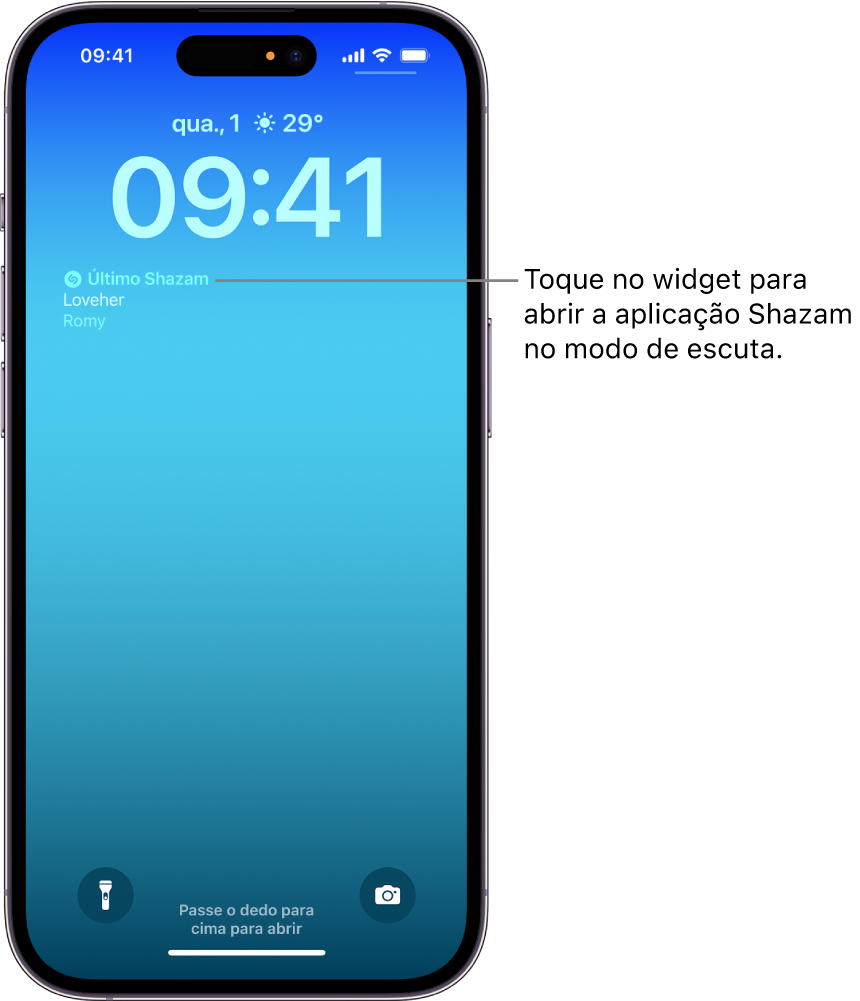
Toque em “OK”.
Consulte Personalizar ecrã bloqueado novo no Manual de Utilização do iPhone ou Criar um ecrã bloqueado personalizado do iPad no Manual de Utilização do iPad.